有道云笔记电脑版插入图片到笔记中的方法教程
时间:2023-08-17 11:37:27作者:极光下载站人气:226
有道云笔记是一款非常好用的软件,其中的功能非常丰富,操作也简单,很多小伙伴都在使用。如果我们需要在电脑版有道云笔记中为笔记内容添加图片,小伙伴们知道具体该如何进行操作吗,其实操作方法是非常简单的,只需要进行几个非常简单的操作步骤就可以了,小伙伴们可以打开自己的软件后跟着下面的图文步骤一起动手操作起来。如果小伙伴们还没有该软件,可以在文末处进行下载和安装,方便后需要的时候可以快速打开进行使用。接下来,小编就来和小伙伴们分享具体的操作步骤了,有需要或者是有兴趣了解的小伙伴们快来和小编一起往下看看吧!
操作步骤
第一步:点击打开电脑版有道云笔记,可以在“我的文件夹”栏点击列表中的笔记继续编辑,也可以右键点击后新建空白文档;
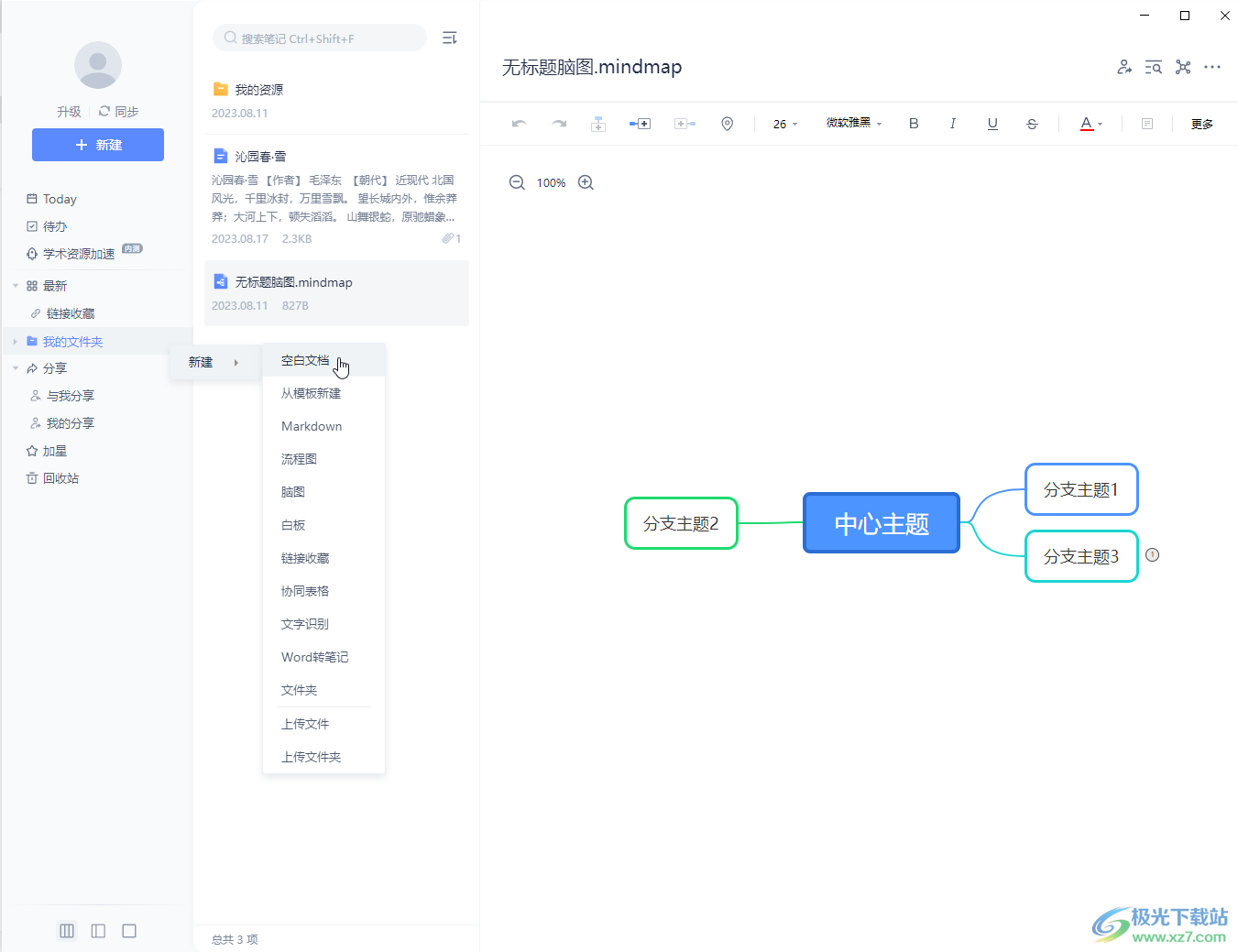
第二步:接着点击“插入”——“图片”;
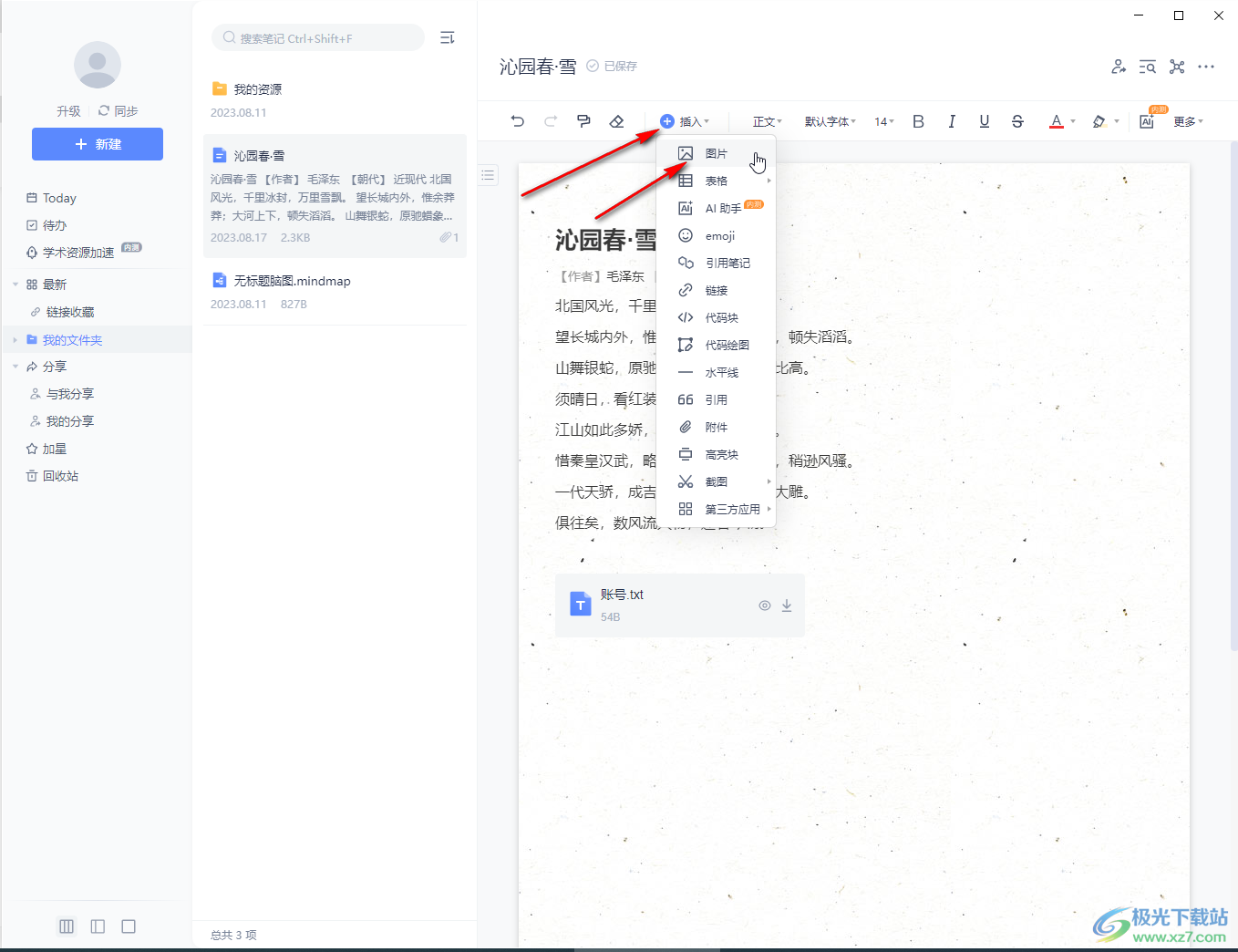
第三步:在打开的窗口中浏览找到需要插入的图片,双击导入;
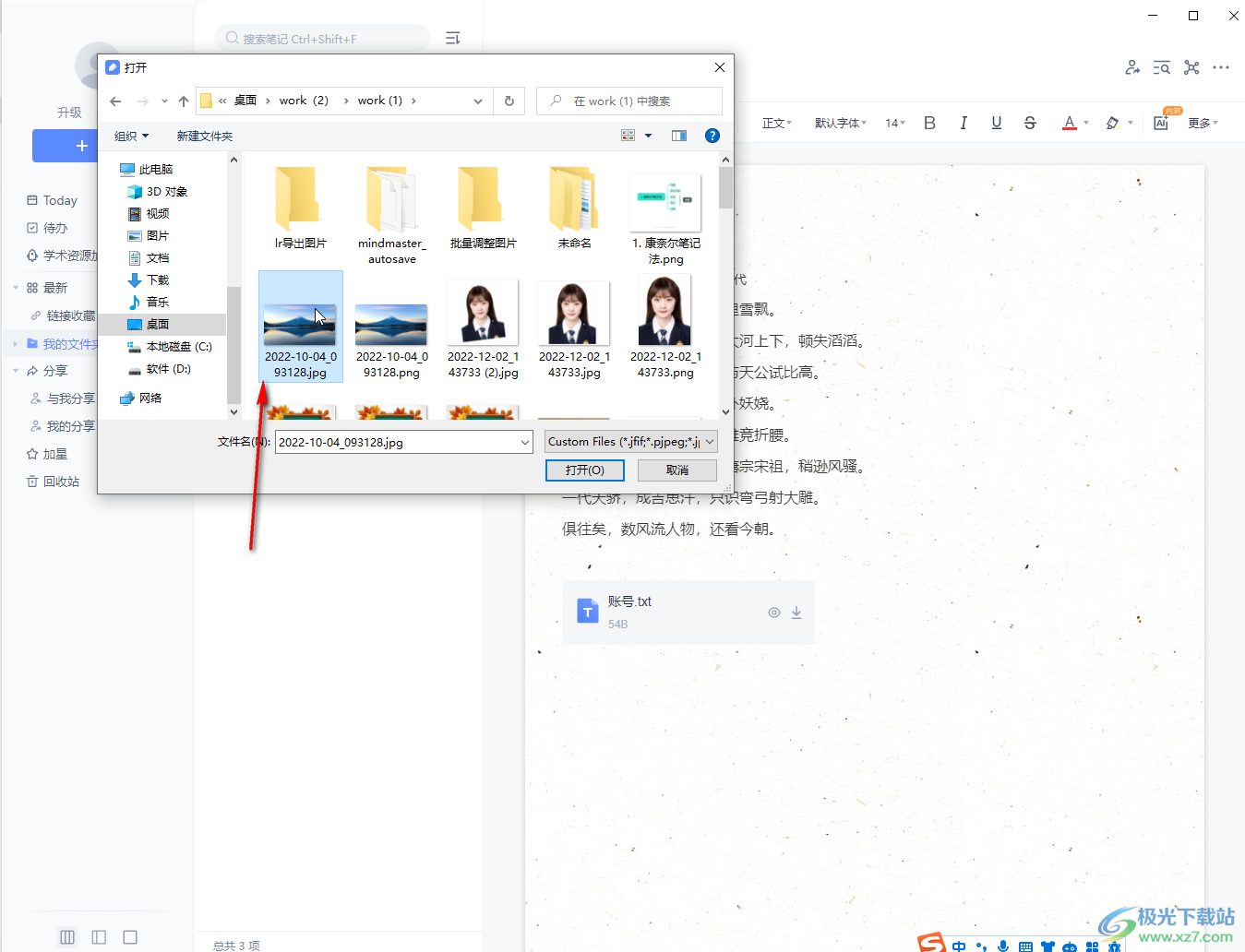
第四步:如图所示就可以看到成功导入图片了,后点击选中图片上方会出现一排工具栏,可以适当调整
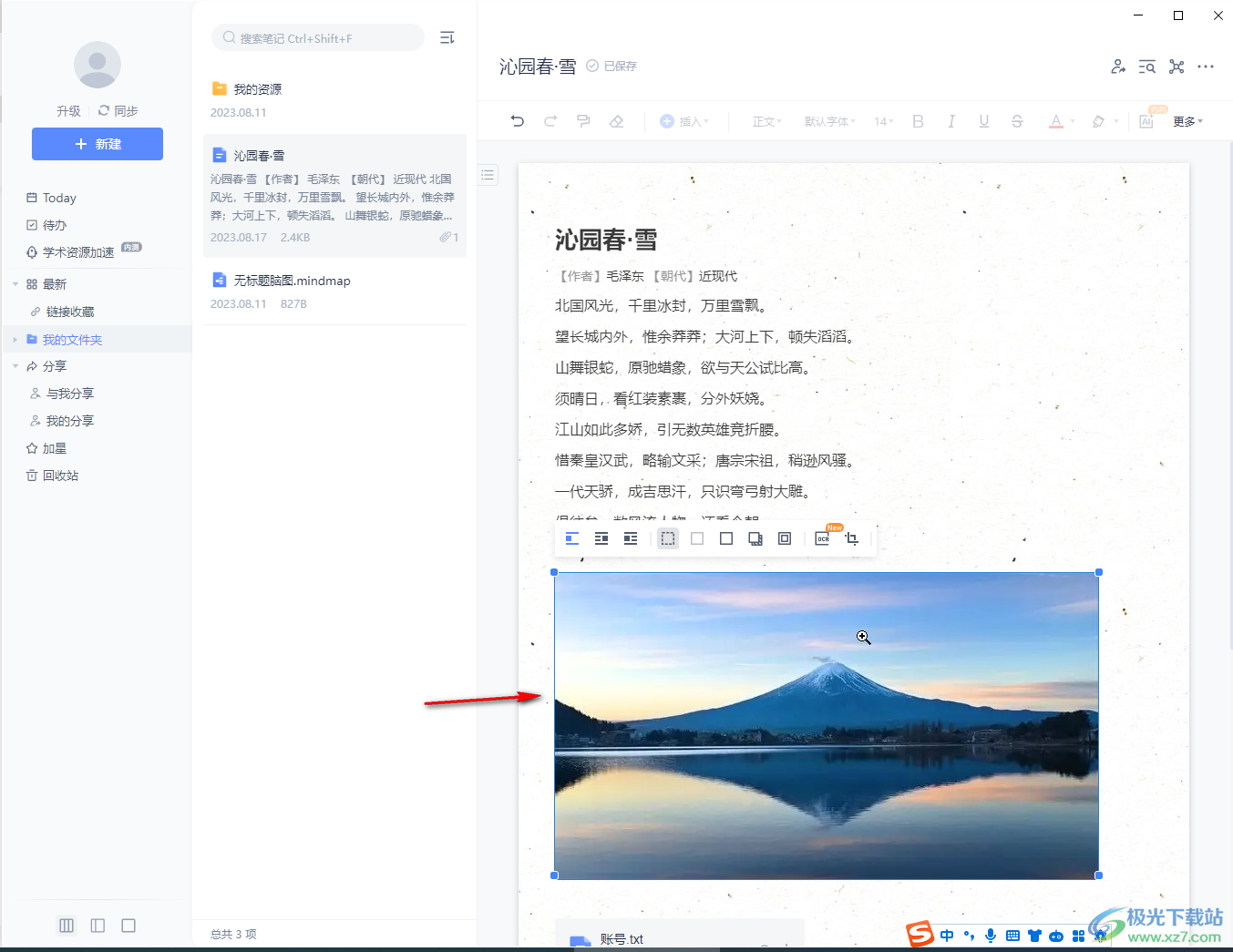
第五步:比如可以设置图片独占一行,是否显示画框,进行裁剪,拖动图片四周的锚点可以拖动调整大小,如果图片中有文字还可以进行识别。
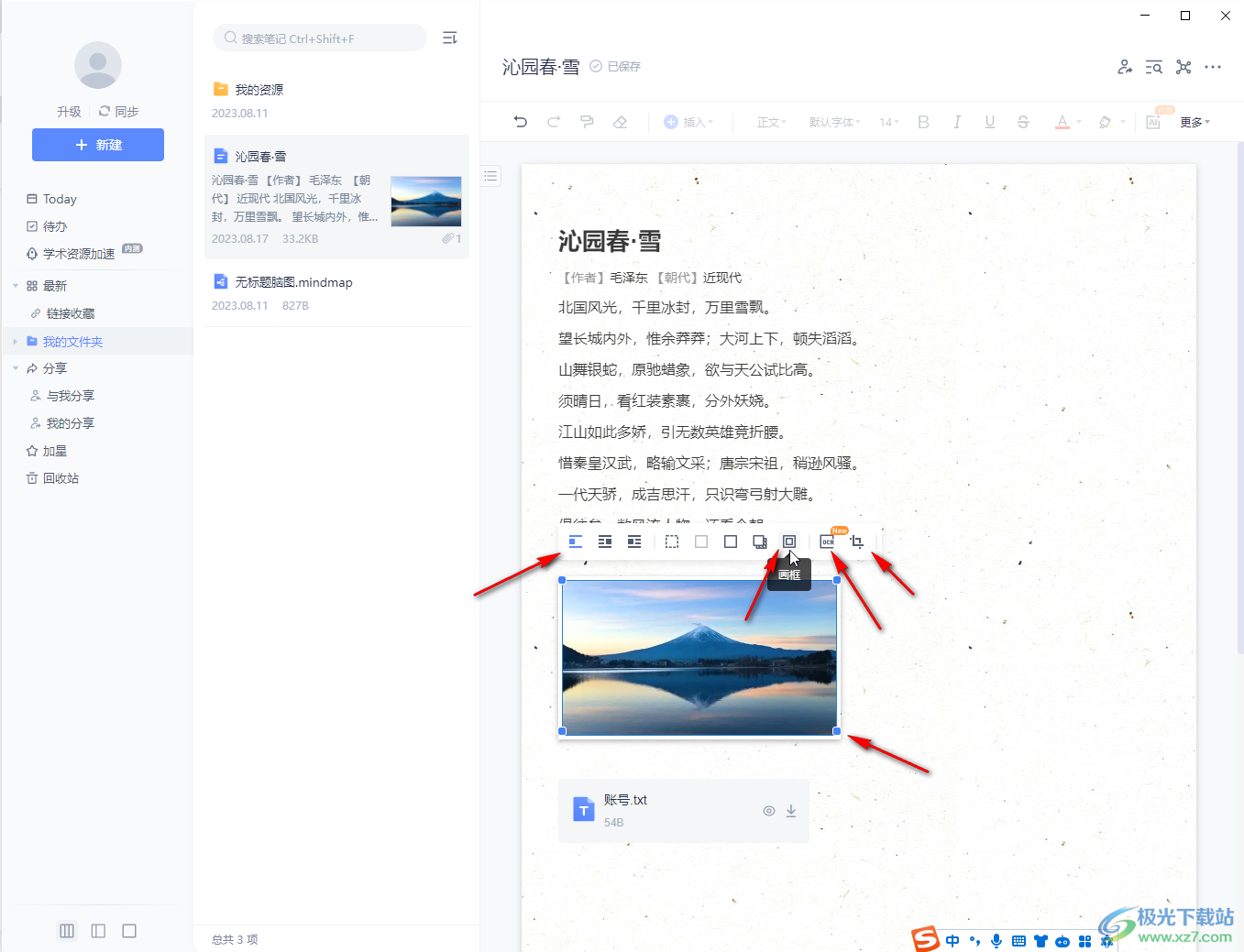
以上就是电脑版有道云笔记中插入图片到笔记中的方法教程的全部内容了。通过上面的教程截图我们可以看到,如果有需要我们还可以在笔记中插入表情,链接,水平线,附件等等。
标签有道云笔记,添加图片
相关推荐
相关下载
热门阅览
- 1百度网盘分享密码暴力破解方法,怎么破解百度网盘加密链接
- 2keyshot6破解安装步骤-keyshot6破解安装教程
- 3apktool手机版使用教程-apktool使用方法
- 4mac版steam怎么设置中文 steam mac版设置中文教程
- 5抖音推荐怎么设置页面?抖音推荐界面重新设置教程
- 6电脑怎么开启VT 如何开启VT的详细教程!
- 7掌上英雄联盟怎么注销账号?掌上英雄联盟怎么退出登录
- 8rar文件怎么打开?如何打开rar格式文件
- 9掌上wegame怎么查别人战绩?掌上wegame怎么看别人英雄联盟战绩
- 10qq邮箱格式怎么写?qq邮箱格式是什么样的以及注册英文邮箱的方法
- 11怎么安装会声会影x7?会声会影x7安装教程
- 12Word文档中轻松实现两行对齐?word文档两行文字怎么对齐?

网友评论